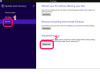Vyhlaďte pokožku při fotografování zblízka a vytvořte lichotivější snímek.
Pořídit dokonalou portrétní fotografii je obtížný úkol. Kůže může často vypadat nerovnoměrně nebo skvrnitě kvůli nastavení fotoaparátu nebo typu použitého světla. Většina lidí má navíc na pleti drobné nedokonalosti, které by možná chtěli odstranit pomocí softwaru pro úpravu fotografií. Nedokonalosti můžete rychle a snadno vyhladit pomocí GIMPu – bezplatné aplikace pro úpravu obrázků pro počítače Mac a Windows.
Krok 1
Otevřete svou fotografii v GIMPu kliknutím na „Soubor“ a „Otevřít“. Dvojitým kliknutím na fotografii ji otevřete.
Video dne
Krok 2
Vytvořte duplikát fotografie v nové vrstvě kliknutím na tlačítko "Duplikovat vrstvu" na panelu "Vrstvy". Tlačítko se nachází ve spodní části panelu a připomíná dvě překrývající se modrá okna.
Krok 3
Kliknutím na novou vrstvu, kterou jste vytvořili na panelu "Vrstvy", ji vyberte pro úpravy.
Krok 4
Chcete-li změnit režim prolnutí, vyberte „Sytost“ z rozbalovací nabídky „Režim“ na panelu „Vrstvy“.
Krok 5
Klikněte na "Filtry" na panelu nabídek. Vyberte „Rozostření“ a „Gaussovské rozostření“.
Krok 6
Nastavte poloměry rozostření "Horizontal" a "Vertical" v okně "Gaussian Blur" na stejné číslo. Vyberte hodnotu mezi 15 a 20. Klikněte na „OK“. Pokud kůže není dostatečně hladká, klikněte na „Upravit“ v nabídce a vyberte „Zpět“. Znovu použijte Gaussovo rozostření s vyšší hodnotou. Pokud je pleť příliš rozmazaná, zrušte Gaussovské rozostření a znovu použijte rozostření s nižší hodnotou.
Spropitné
Pokud chcete vyhladit malé části pokožky, vyberte oblast pomocí nástroje „Free Select Tool“ nebo „Paths Tool“ a poté použijte Gaussovské rozostření. Pokud nejste spokojeni s gaussovským rozostřením, zkuste použít "Selektivní gaussovské rozostření" nebo snižte krytí vrstvy rozmazaného obrazu. K odstranění malých skvrn použijte "Healing Tool".
Varování
Nadměrné rozmazání může způsobit, že pokožka bude vypadat voskově a synteticky.